1) Produktdarstellung
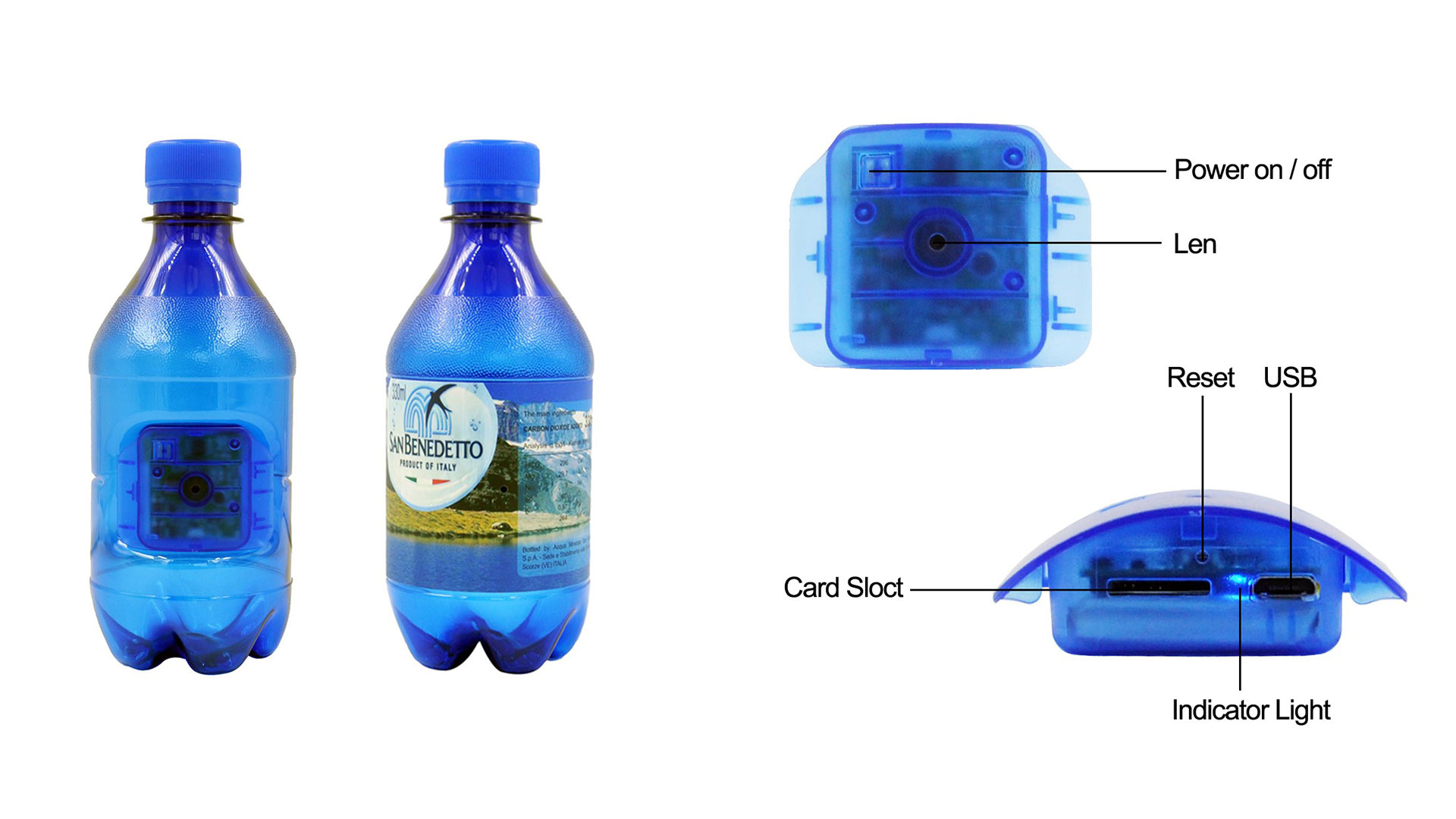
2) Vorbereitung
Bitte laden Sie vor der ersten Benutzung den Akku voll auf.
Legen Sie außerdem eine im FAT32-Format formatierte MicroSD-Karte ein.
3) So starten Sie die Spycam
Drücken Sie für ca. 2 Sekunden die blaue AN/AUS-Taste. Die blaue LED beginnt dauerhaft zu leuchten und die Kamera ist nun im Standby-Modus.
Hinweis: Wenn die blaue LED am Anfang 2x schnell blinkt und dann ein weiters Mal 2 x schnell blinkt, weist die Kamera darauf hin, dass keine SD-Karte eingelegt wurde. Die Kamera schaltet sich dann aus. Legen Sie daraufhin bitte eine MicroSD-Karte in das Kartenfach ein.
Hinweis: Wenn die blaue LED 2x schnell blinkt, weist die Kamera darauf hin, dass die SD-Karte voll ist. Die Kamera speichert dann die Aufnahmen und schaltet sich aus. Übertragen Sie daraufhin bitte die Aufnahmen auf einen Computer und leeren Sie die Speicherkarte.
4) So nehmen Sie ein Video auf
Um ein Video aufzunehmen, muss die Kamera sich im Standby-Modus befinden (den Standby-Modus erkennen Sie daran, dass die blaue LED durchgehend leuchtet).
Drücken Sie einmal auf die blaue Taste. Die blaue LED blinkt 3x und geht dann aus, was bedeutet, dass die Videoaufnahme startet.
Um die Videoaufnahme zu beenden, drücken Sie nochmal auf die blaue Taste. Es leuchtet die blaue LED dauerhaft auf, was bedeutet, die Aufnahme wurde beendet, das Video gespeichert und die Kamera befindet sich wieder im Standby-Modus.
Hinweis: Die Kamera kann mit einer vollen Akkuladung bis zu 180 Minuten aufzeichnen.
5) So schalten Sie die Spycam aus
Drücken Sie während die Kamera sich im Standby-Modus befindet, für ca. 2 Sekunden den blauen Knopf. Die blaue LED geht aus und die Kamera ist ausgeschaltet.
6) So greifen Sie auf die Aufnahmen zu
Schalten Sie die Kamera aus. Während sich die SD-Karte noch in der Kamera befindet, verbinden Sie bitte die Kamera per USB-Kabel mit Ihrem Computer.
Öffnen Sie den Ordner für die Kamera und sehen Sie sich die Aufnahmen an. Hier können Sie auch die Aufzeichnungen bearbeiten, kopieren oder löschen.
Hinweis: Alternativ, können Sie die SD-Karte auch aus der Kamera herausnehmen und über einen USB-Kartenadapter auslesen.
7) So legen Sie einen Zeit- und Datumsstempel fest
Schritt 1: Schalten Sie die Spycam aus und verbinden Sie sie per USB-Kabel an Ihren Computer.
Schritt 2: Öffnen Sie das das Hauptverzeichnis des Gerätes und klicken Sie auf die Textdatei mit dem Namen "time.txt".
Schritt 3: Geben Sie die aktuelle Zeit folgendermaßen ein: Jahr-Monat-Tag Stunde-Minute-Sekunde.
Beispiel: 2017-08-01 10:12:30
Schritt 5: Speichern Sie die Änderung der Datei und trennen Sie das Gerät von Ihrem PC.
Schritt 6: Starten Sie die Kamera wie gewohnt. Die Zeit ist nun auf die von Ihnen gemachten Eingaben aktualisiert.
8) So laden Sie den Akku der Kamera auf
Verbinden Sie die Kamera per USB-Kabel an eine Stromquelle (z.B. per Adapter an eine Steckdose, an Ihren Computer oder an eine Powerbank). Die blaue LED blinkt, was bedeutet, die Kamera wird aufgeladen.
Leuchtet die blaue LED durchgehend, ist der Akku voll aufgeladen. Trennen Sie dann die Kamera von der Stromversorgung.
Hinweis: Wenn der Akku fast leer ist, speichert die Kamera automatisch die aktuelle Aufnahme ab und schaltet sich aus.
9) So schalten Sie die Bewegungserkennung ein
Wenn sich die Kamera im Standby-Modus befindet (blaue LED leuchtet durchgehend), drücken Sie 2 mal kurz hintereinander die Taste.
Anschließend blinkt die LED 5 mal und geht aus. Jetzt befindet sich die Kamera im bewegungsaktivierten Aufnahmemodus.
10) Weitere Informationen zur Spycam
1. Das verwendete Material der PET-Flasche hat eine hohe Lebensmittelqualität und kann somit problemlos Temperaturen von bis zu 60°C standhalten.
2. Wenn sich die Kamera nicht einschalten lässt, sollten Sie den Akku vor der Benutzung voll aufladen.
3. Wenn sich die Kamera einschalten lässt, sie aber nicht funktioniert, sollten Sie die SD-Karte überprüfen und ggf. formatieren oder austauschen.
4. Wenn die Kamera von Ihrem Computer nicht erkannt wird, sollten Sie das USB-Kabel überprüfen und vielleicht die Kamera an einen anderen USB-Anschluss einstecken.
5. Wir empfehlen zum Abspielen der Videoaufnahmen die Benutzung des VLC-Players.
